用户指南
Lenovo 昭阳 K2450
�
在使用本资料及其支持的产品之前,请务必先阅读和了解以下信息:
• 《安全、保修和设置指南》
第 iv 页抑匾踩畔⒂
第 38 页附录 D “声明”
《安全、保修和设置指南》已上传到 Web 站点。要参阅该资料,请访问
http://www.lenovo.com/UserManuals 。
第一版 (2013 年 6 月)
© 版权所有 联想 2013
有限权利声明:如果数据或软件依照通用服务管理 (GSA)合同提供,其使用、复制或公开受编号为
GS-35F-05925 的合同条款的约束。
�
目录
首先阅读 ...................................................... iii
重要安全信息.......................................................................... iv
需要立即采取措施的情况 .............................................. iv
安全准则 ............................................................................v
第 1 章 产品概述.......................................... 1
前视图........................................................................................1
左视图........................................................................................3
右视图........................................................................................4
底视图........................................................................................5
状态指示灯................................................................................6
功能部件....................................................................................7
规格............................................................................................8
第 2 章 使用计算机 ...................................... 9
常见问题....................................................................................9
配置操作系统............................................................................9
注册计算机..............................................................................10
特殊的键和按键......................................................................10
功能组合键 ......................................................................10
数字小键盘..............................................................................12
使用触摸板..............................................................................12
电源管理..................................................................................13
检查电池状态 ..................................................................13
使用交流电源适配器 ......................................................14
给电池充电 ......................................................................14
最大限度地延长电池寿命 ..............................................14
节能方式 ..........................................................................14
处理电池 ..........................................................................16
连接网络..................................................................................17
以太网连接 ......................................................................17
无线连接 ..........................................................................17
使用闪存介质卡......................................................................18
第 3 章 您与计算机 .................................... 19
辅助功能和舒适性..................................................................19
人机工程学信息 ..............................................................19
第 4 章 安全性............................................21
连接机械锁 ..............................................................................21
使用密码 ..................................................................................21
使用指纹读取器 ......................................................................21
使用 Active Protection System 程序....................................21
第 5 章 恢复概述 ........................................22
Windows 7 操作系统上的恢复解决方案 .............................22
Windows 8 操作系统上的恢复解决方案 .............................23
第 6 章 预防出现问题 .................................25
预防问题的常用技巧 ..............................................................25
保养计算机 ..............................................................................25
第 7 章 计算机问题故障诊断 ......................28
故障诊断 ..................................................................................28
电池和电源问题...............................................................28
计算机屏幕问题...............................................................29
驱动器和其他存储设备的问题.......................................30
OneKey Recovery Pro 程序问题...................................31
密码问题...........................................................................31
声音问题...........................................................................31
其他问题...........................................................................31
附录 A 法规信息.........................................33
无线相关信息 ..........................................................................33
“能源之星”型号信息 ...........................................................34
附录 B WEEE 和回收声明 .........................36
中国 WEEE 声明.....................................................................36
附录 C 危险物质限制指令 (RoHS).........37
中国 RoHS ...............................................................................37
附录 D 声明................................................38
商标 ..........................................................................................39
索引.............................................................40
© 版权所有 联想 2013
i
�
ii 用户指南
�
首先阅读
确保遵从下面给出的这些重要技巧,以便充分使用计算机并从中获得无尽乐趣。否则可能会令您感到不适或受
伤,或者导致计算机出故障。
保护自己以免被计算机释放的热量灼伤。
当计算机开启或电池充电时,底板、掌托以及某些其他部件可能会发热。这些
部件的温度有多高取决于系统活动的频率和电池的充电程度。
如果与身体接触 (即使是透过衣服接触)的时间过长,可能会使您感到不适,
甚至还会烧伤皮肤。
请避免将双手、膝盖或身体的任何其他部位与计算机的发热部分接触时间过
长。
定期将手移开掌托,不要一直使用键盘。
保护自己以免被交流电源适配器释放的热量灼伤。
交流电源适配器与电源插座和计算机连接后会发热。
如果与身体接触 (即使是透过衣服接触)的时间过长,可能会导致皮肤灼伤。
请勿将正在工作的交流电源适配器与身体的任何部位接触。
切勿使用交流电源适配器取暖。
避免弄湿计算机。
避免损坏电缆。
为避免溅湿和电击危险,请将液体放置在远离计算机的地方。
对电缆施力过大可能会损坏或弄断电缆。
适当连接通信电缆或交流电源适配器、鼠标、键盘、打印机或任何其他电子设
备的电缆,使线缆不会被计算机或其他物体夹住、踩踏、绊倒他人或者处于任
何可能妨碍操作计算机的位置。
© 版权所有 联想 2013
iii
�
在移动计算机时,保护计算机和数据。
在移动配有硬盘驱动器的计算机前,请执行以下某个操作并确保电源开关上的
指示灯熄灭或闪烁:
关闭计算机。
使计算机进入睡眠方式。
使计算机进入休眠方式。
这有助于防止损坏计算机以及可能造成的数据丢失。
轻轻搬运计算机。
小心携带计算机。
请勿摔落、撞击、刮擦、扭曲、击打、震动、推动计算机、显示屏或外接设
备,也不要在它们上面放置重物。
请使用具有良好防震和保护作用的优质便携包。
请勿将计算机放在塞得很满的箱子或提包中。
将计算机放入便携包之前,请确保该计算机已关闭、处于睡眠方式或休眠方
式。请勿将已开启的计算机放入便携包中。
重要安全信息
此信息有助于您安全地使用个人笔记本计算机。请遵循并牢记计算机随附的所有信息。本文档中的信息并不更
改购买协议或 Lenovo® 有限保证的条款。
客户安全非常重要。我们开发的产品安全、有效。然而,个人计算机是电子设备。电源线、电源适配器以及其
他功能部件 (尤其在使用不当的情况下)会引起潜在的安全危险,并可能会导致人身伤害或财产损失。要减
少这些危险,请仔细按照本文档中的说明进行操作。仔细按照本文档中包含的信息和产品随附的信息操作,您
就可以远离危险并创造更安全的计算机工作环境。
需要立即采取措施的情况
产品可能由于使用不当或疏忽而损坏。当产品的损坏情况严重到一定程度时,必须先让经过授权的维修人员检
查,并在必要时进行维修后才能重新使用。
与任何电子设备一样,当产品开启时请尤其小心。在极少数情况下,您可能会注意到产品中散发出异味或者冒
出烟雾或火花。或者会听到类似爆音、裂音或嘶嘶声的声音。这些情况可能仅表示某个内部电子元件发生故
障,但仍处于安全和受控的状态。也可能表示存在安全隐患。但是请勿贸然采取措施或尝试自行诊断这些情
况。请联系客户支持中心寻求进一步的指导。要获取服务与支持电话号码列表,请访问以下 Web 站点:
http://www.lenovo.com/support/phone
请经常检查计算机及其组件是否有损坏、损耗或危险的迹象。如果对于某个组件的情况有任何问题,请勿使用
产品。请与客户支持中心或产品制造商联系,了解如何检查产品,并在必要时将产品送修。
iv 用户指南
�
如果发现存在以下任何一种情况 (虽然这些情况不太可能出现),或者对产品的安全有任何担心,请先停止使
用此产品,并断开它与电源和远程通信线路的连接,然后与客户支持中心联系,获取进一步的指导。
· 电源线、插头、电源适配器、延长线、电涌保护器或电源破裂、断裂或损坏。
· 有过热、冒烟、冒火花或起火迹象。
· 电池损坏 (如破裂、凹陷或有折痕)、电池漏电或电池上有异物堆积。
· 产品发出爆音、裂音、嘶嘶声或强烈异味。
· 计算机产品、电源线或电源适配器有液体溅入或物体跌落在其上的迹象。
· 计算机产品、电源线或电源适配器进水。
· 产品以任何方式摔落或受到损坏。
· 当按照操作说明进行操作时产品不正常运行。
注 : 如果您注意到这些情况发生在并非为 / 由 Lenovo 制造的产品 (例如延长线)中,请停止使用该产品,然
后联系该产品的制造商以获取进一步的说明,或取得适当的替换件。
安全准则
请始终遵守以下预防措施以降低人身伤害和财产损失的风险。
维护和升级
除非得到客户支持中心或文档的指导,否则请勿尝试自行维修产品。请仅允许经认可的服务供应商维修您的特
定产品。
注 : 某些计算机部件可以由客户升级或更换。此类升级部件通常被称为选件。可由客户自行安装的更换部件被
称为 “客户可更换部件”或 CRU。对于适合客户自行安装的选件或更换 CRU, Lenovo 会提供说明文档。安
装或更换部件时,必须严格按照所有说明进行操作。电源指示灯处于熄灭状态并不一定表示产品中的电压为
零。对于配备电源线的产品,在卸下外盖前请务必确保电源已关闭,并且已从电源插座拔出产品的电源线。如
果您有任何问题或疑问,请联系客户支持中心。
警告:
更换任何 CRU 之前,请关闭计算机并等待三到五分钟使计算机冷却,然后再打开外盖。
© 版权所有 联想 2013
v
�
电源线和电源适配器
危险
请仅使用产品厂商提供的电源线和电源适配器。
电源线应该通过安全审核。在德国,其规格应该是 H05VV-F, 3G, 0.75 mm2 或更高。在其他国家或地区,
应使用相应的适用类型。
切勿将电源线缠绕在电源适配器或其他物体上。否则会绷紧电源线,从而导致电源线磨损、破裂或卷曲。这
样会造成安全隐患。
始终正确地布放电源线,使其不会被踩到、绊倒他人或被物体压住。
避免电源线和电源适配器接触到液体。例如,请勿将电源线或电源适配器放置于水池、浴缸、盥洗室附近,
也不要放在用液体清洁剂清洁过的地板上。液体会引起短路,尤其是在因不当操作而绷紧电源线或使电源适
配器受到挤压时。液体还会导致电源线接头和 / 或电源适配器的连接器接头逐渐腐蚀,并最终导致过热。
确保所有电源线接头均正确并且完全地插入到插座。
如果电源适配器在交流电输入引脚处出现腐蚀迹象,或者在交流电输入引脚处或任何其他地方出现过热迹象
(如塑料变形),则请勿使用该电源适配器。
请勿使用任一端的电触点出现腐蚀或过热迹象的任何电源线,也不要使用有任何受损迹象的电源线。
为防止出现过热现象,请勿在电源适配器插入电源插座时,让衣服或其他物品盖住电源适配器。
延长线和相关设备
确保所用延长线、电涌保护器、不间断电源和电源板的额定参数可以满足产品的电气要求。切勿使这些设备超
负荷。如果使用了电源板,那么负载不应超出电源板输入额定值。如果您有关于电源负载、电源需求和输入额
定值的问题,请咨询电气技师获取更多信息。
插头和插座
危险
如果计算机设备要使用的插座 (电源插座)有损坏或腐蚀迹象,在合格的电气技师将其更换之前,请勿使用
该插座。
请勿弯曲或改动插头。如果插头损坏,请联系制造商以获取替换品。
请勿让您的产品与其他功耗较大的家用电器或商用设备共用电源插座;否则,不稳定的电压可能会损坏您的
计算机、数据或连接的设备。
某些产品配有三向插头。该插头仅适合插入接地的电源插座。这是一种安全装置。请勿尝试将其插入非接地
插座,从而使安全装置无效。如果您无法将插头插入插座,请联系电气技师以获取核准的插座适配器或用支
持该安全装置的插座替换该插座。切勿使电源插座超负荷。总系统负载不应该超出分支电路额定值的 80%。
如果您有关于电源负载和分支电路额定值的问题,请咨询电气技师获取更多信息。
确保您使用的电源插座正确连线、易于操作并且位置紧靠设备。请勿使电源线完全拉直以免使之绷紧。
vi 用户指南
�
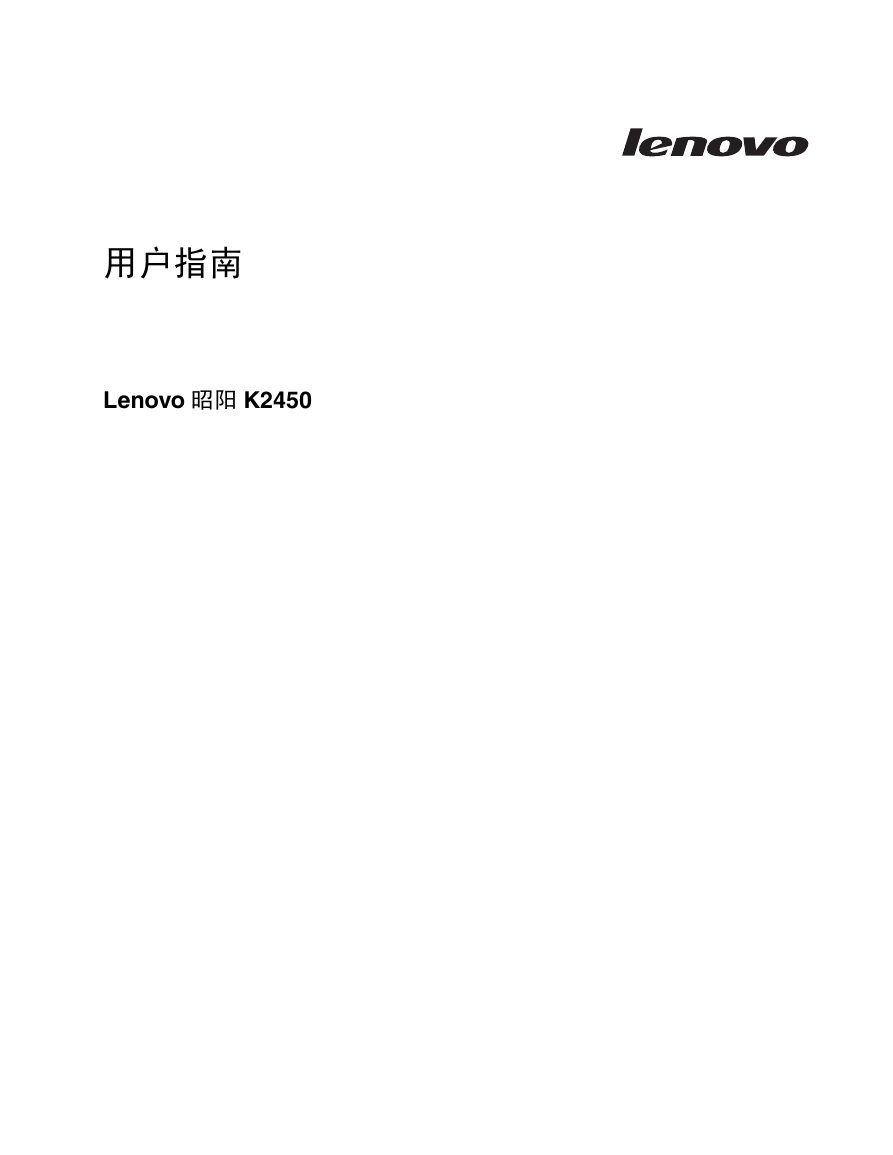
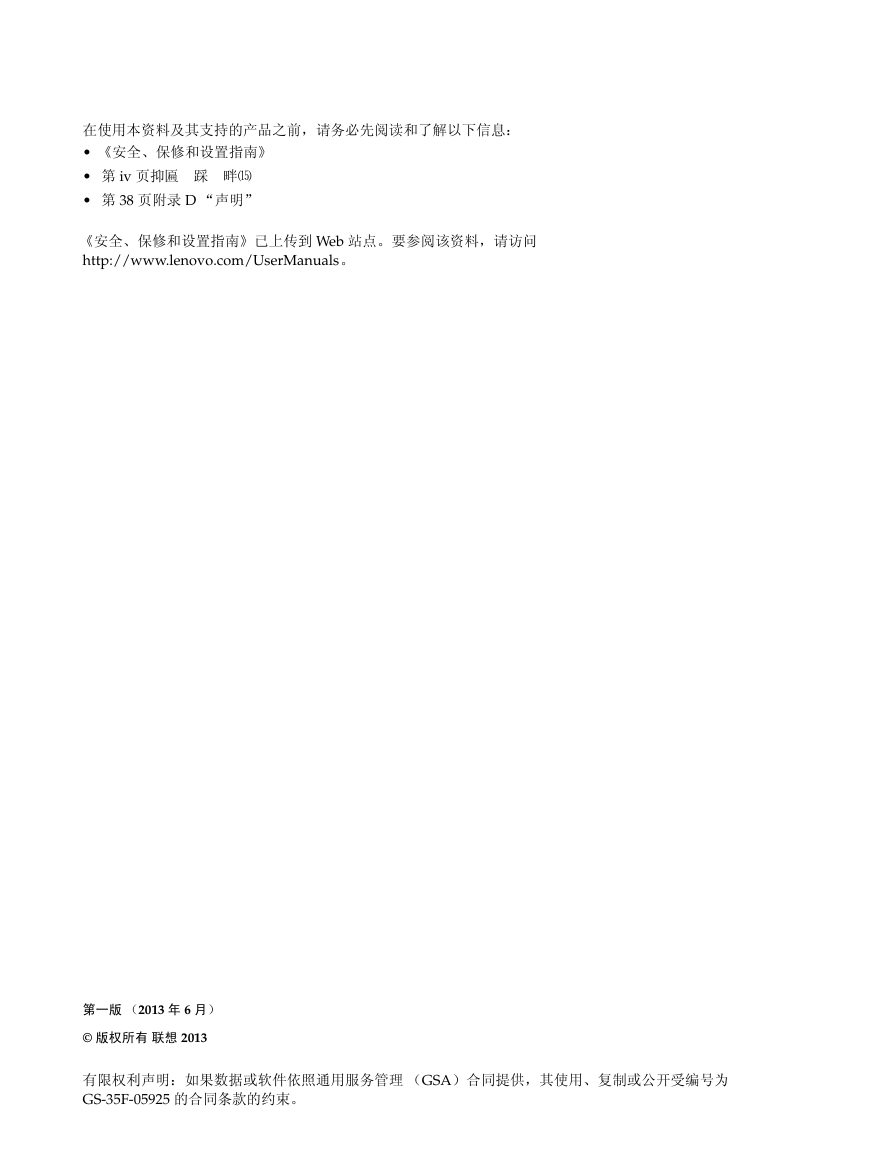
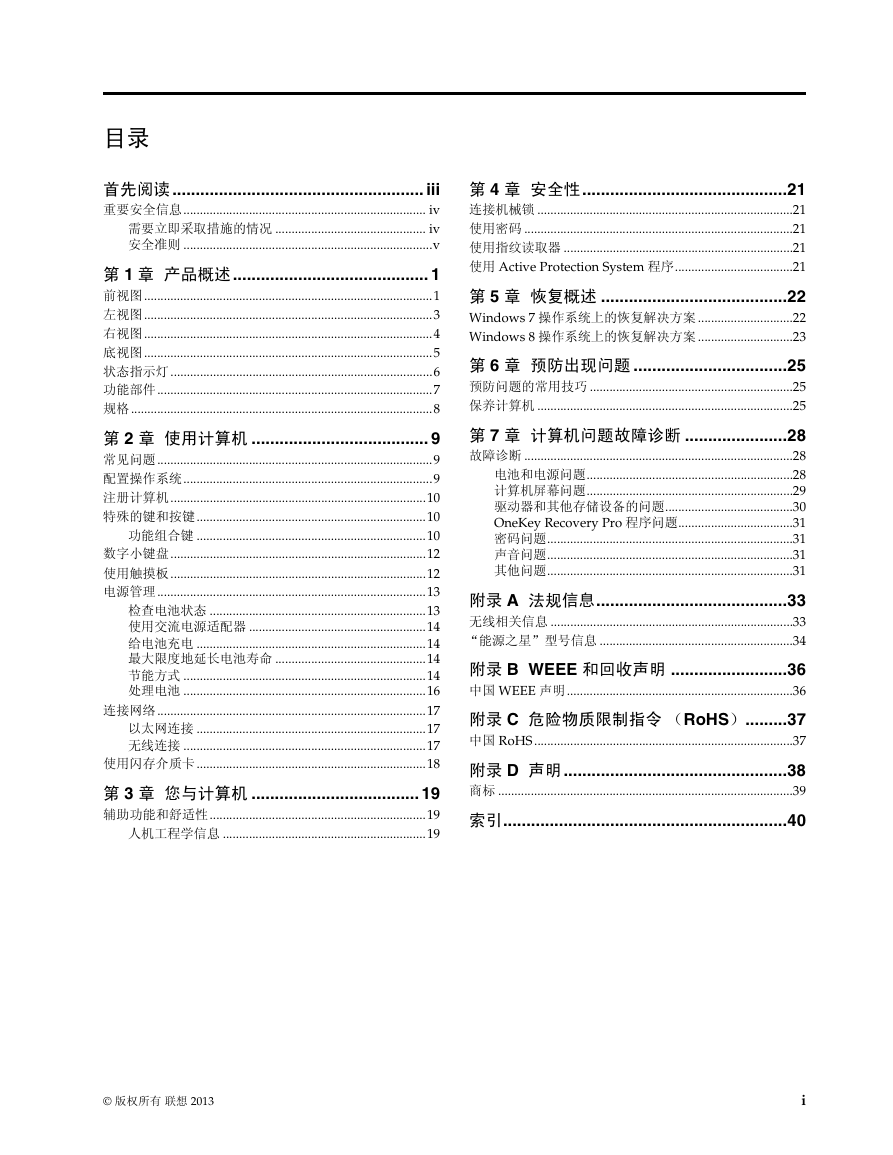
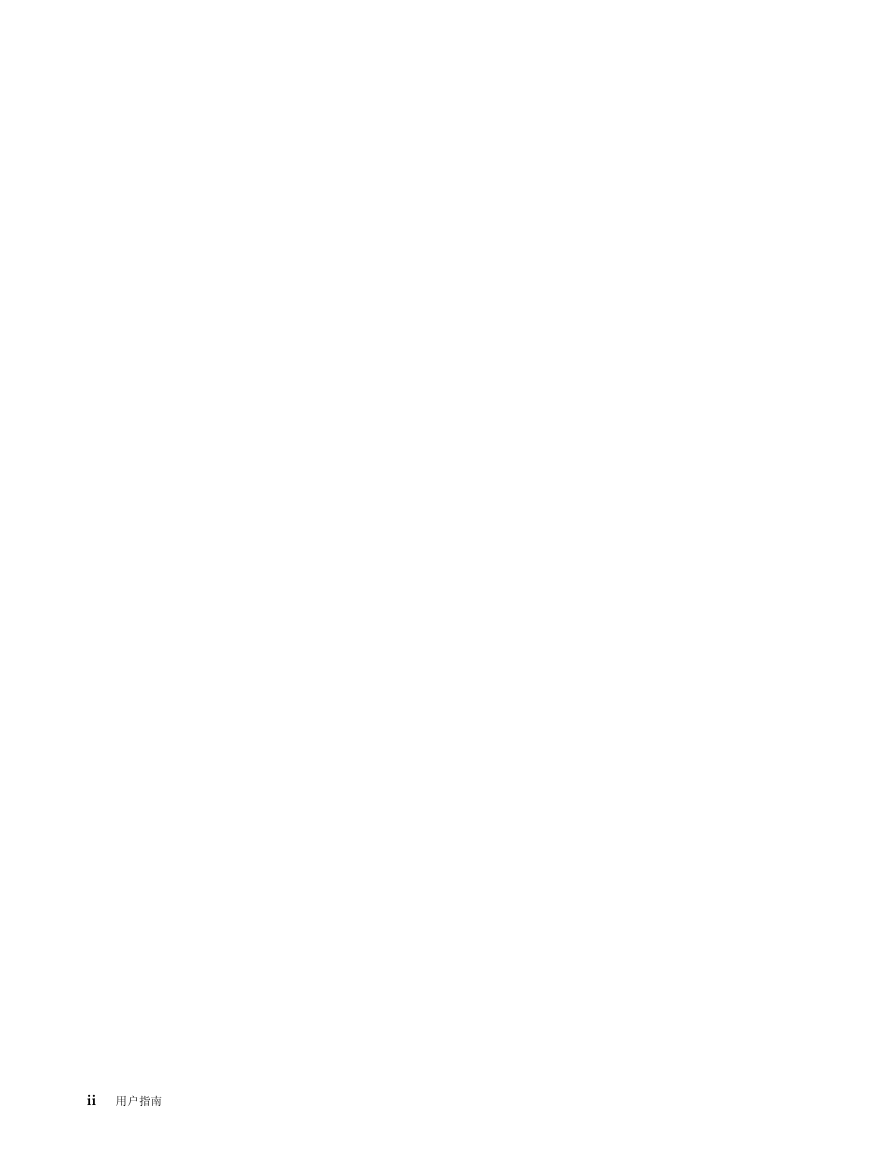
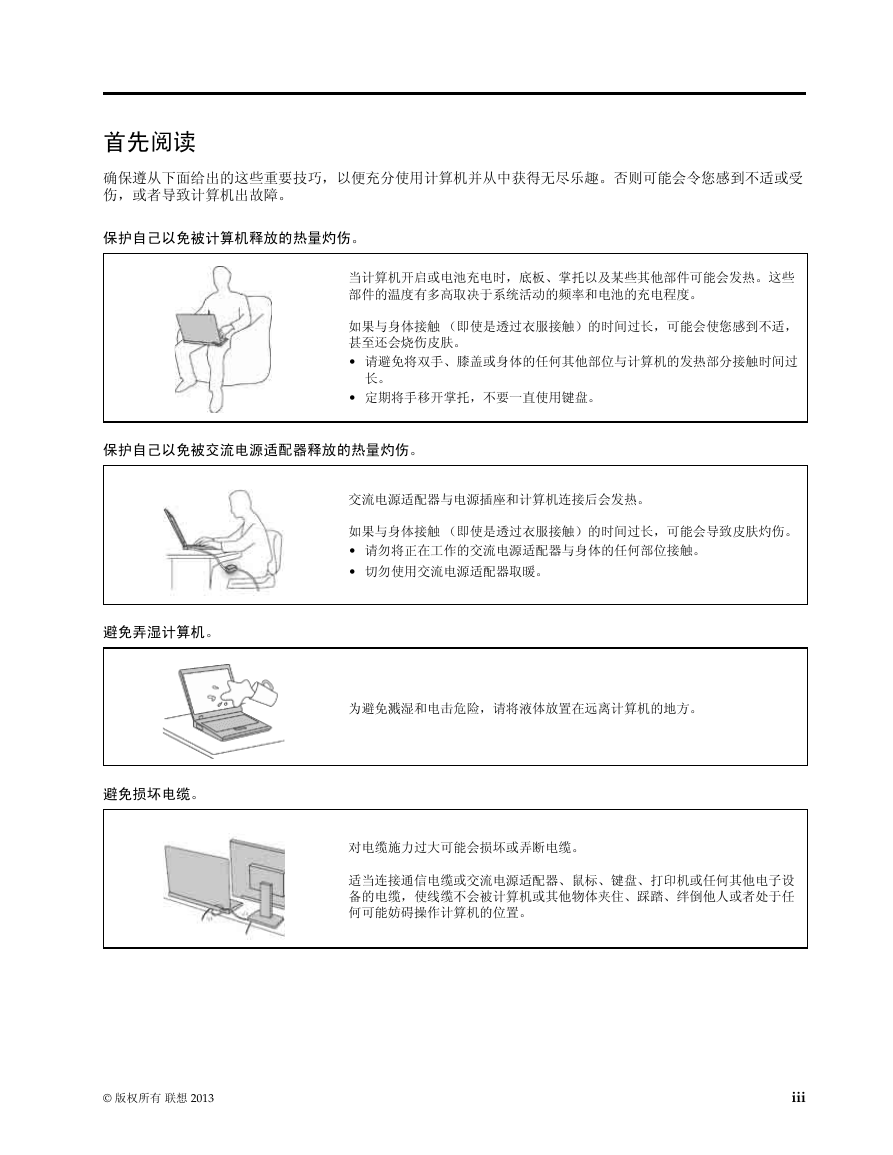
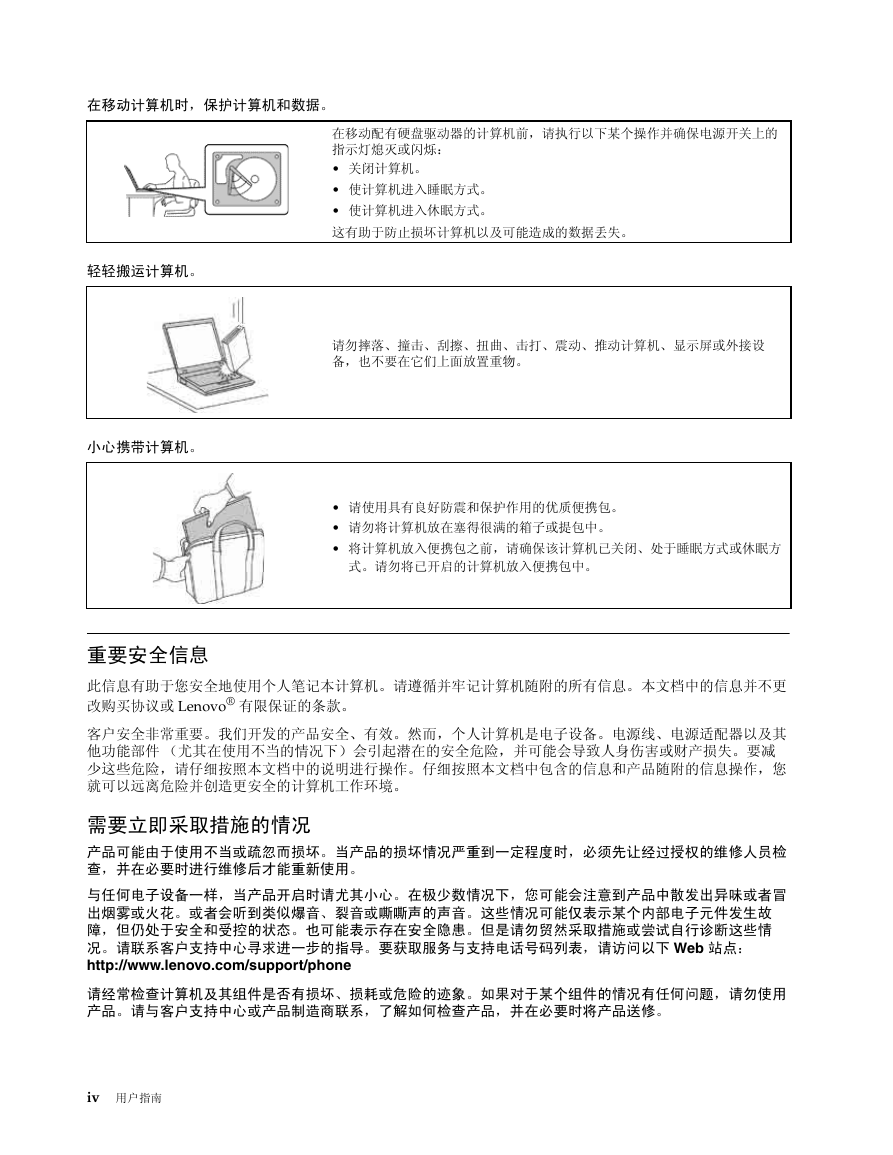
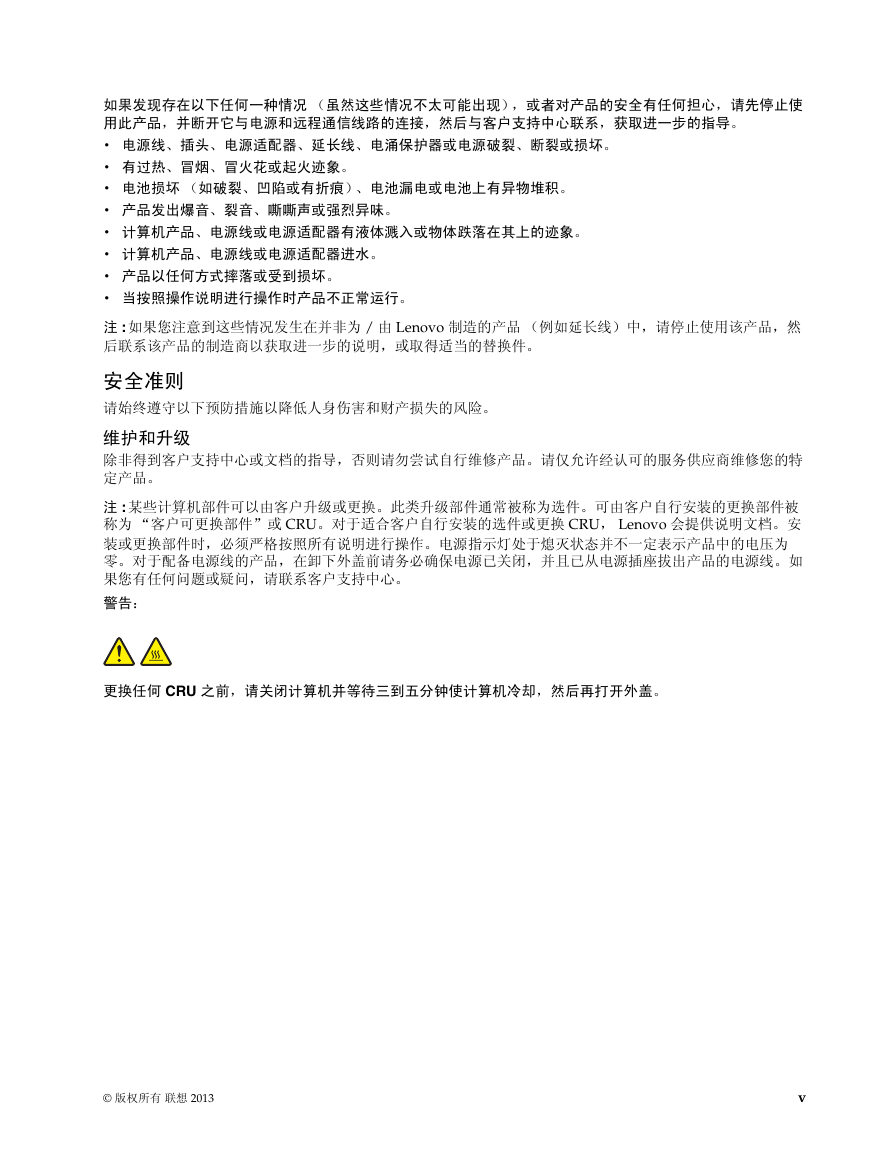
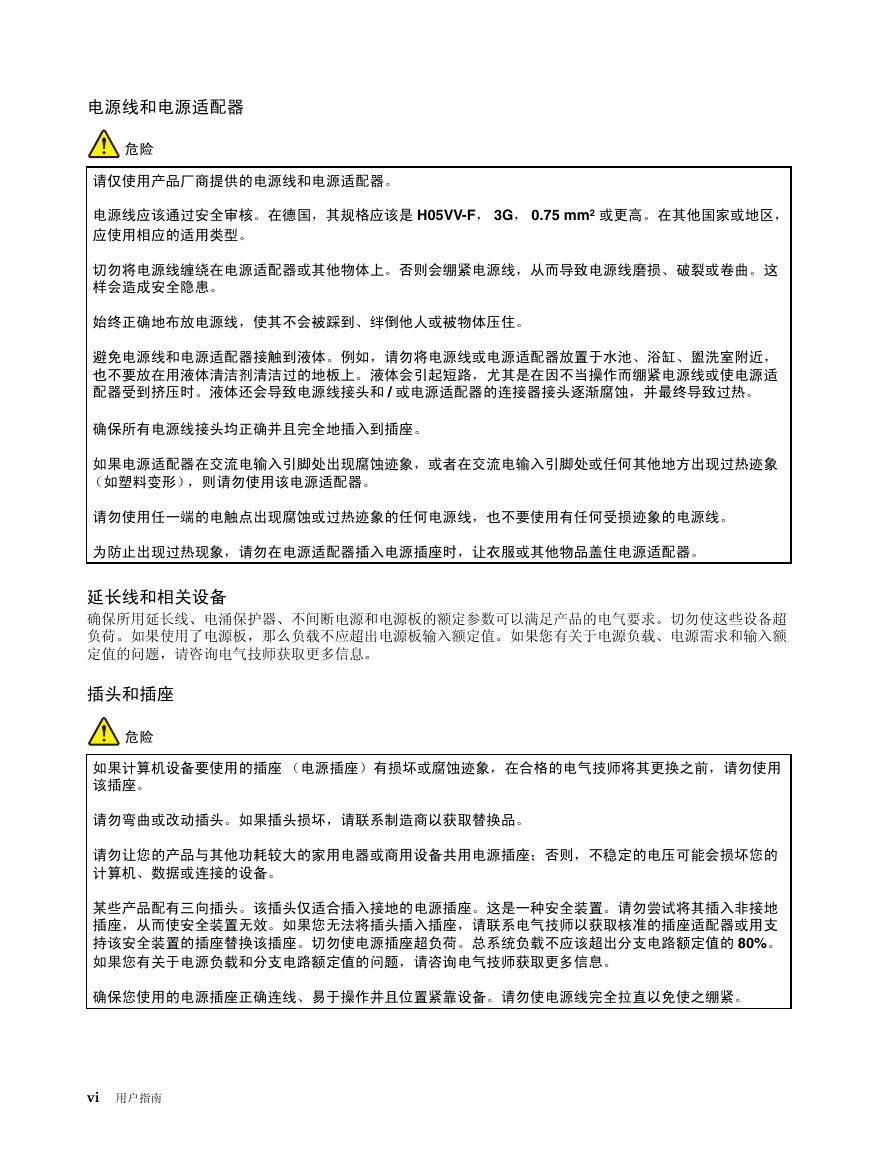
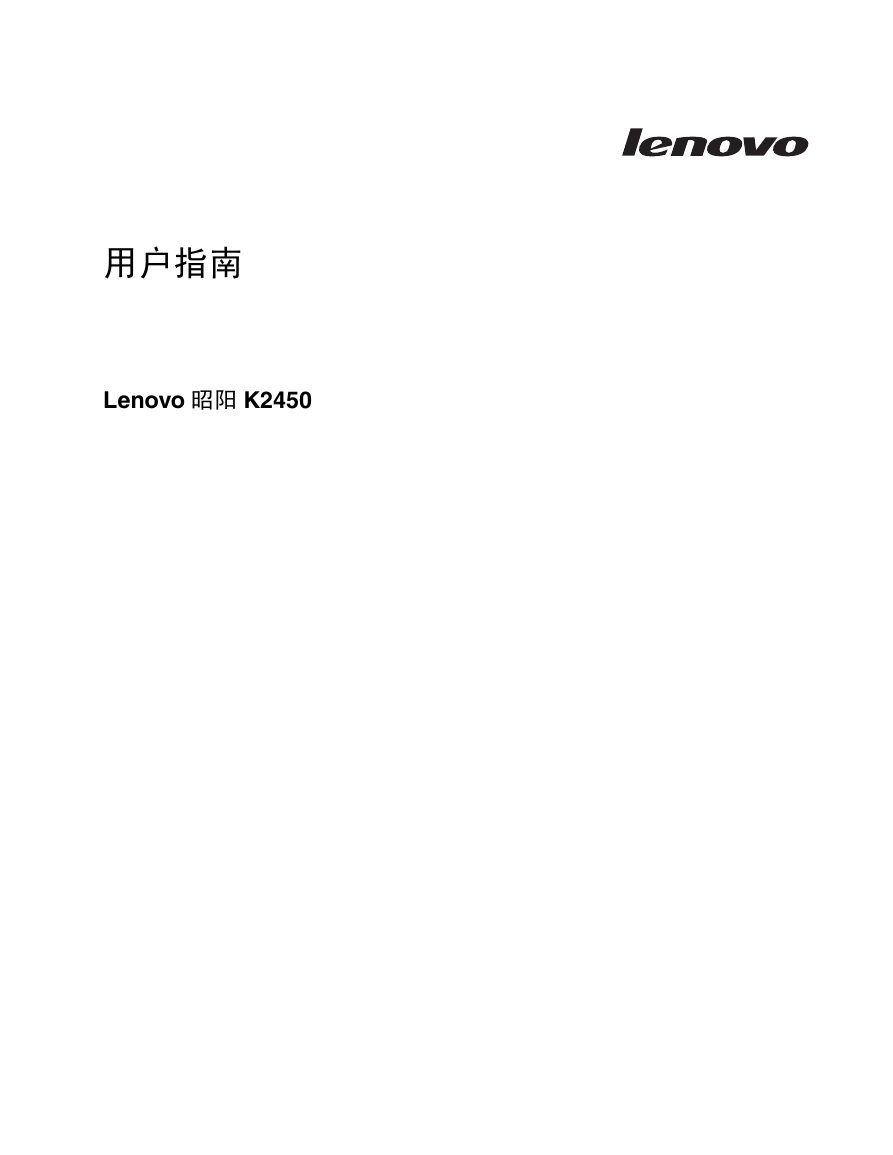
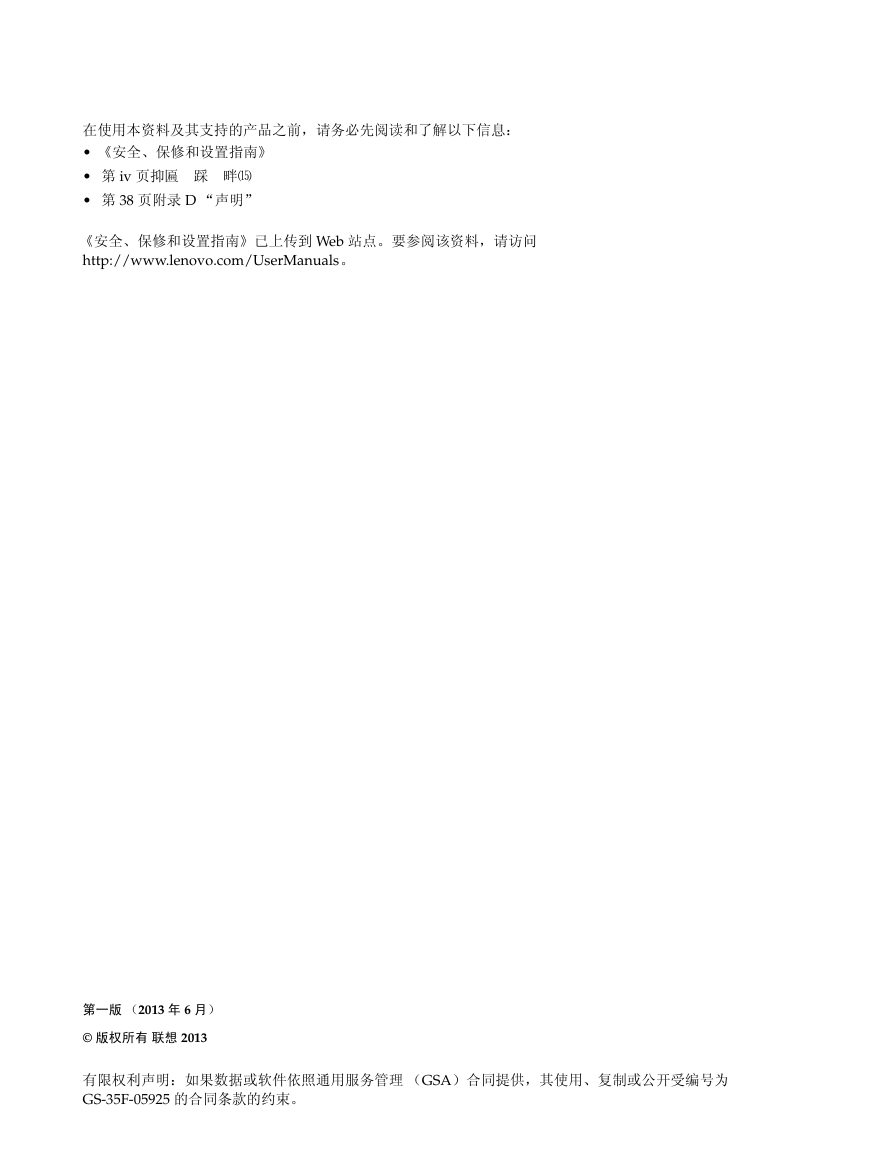
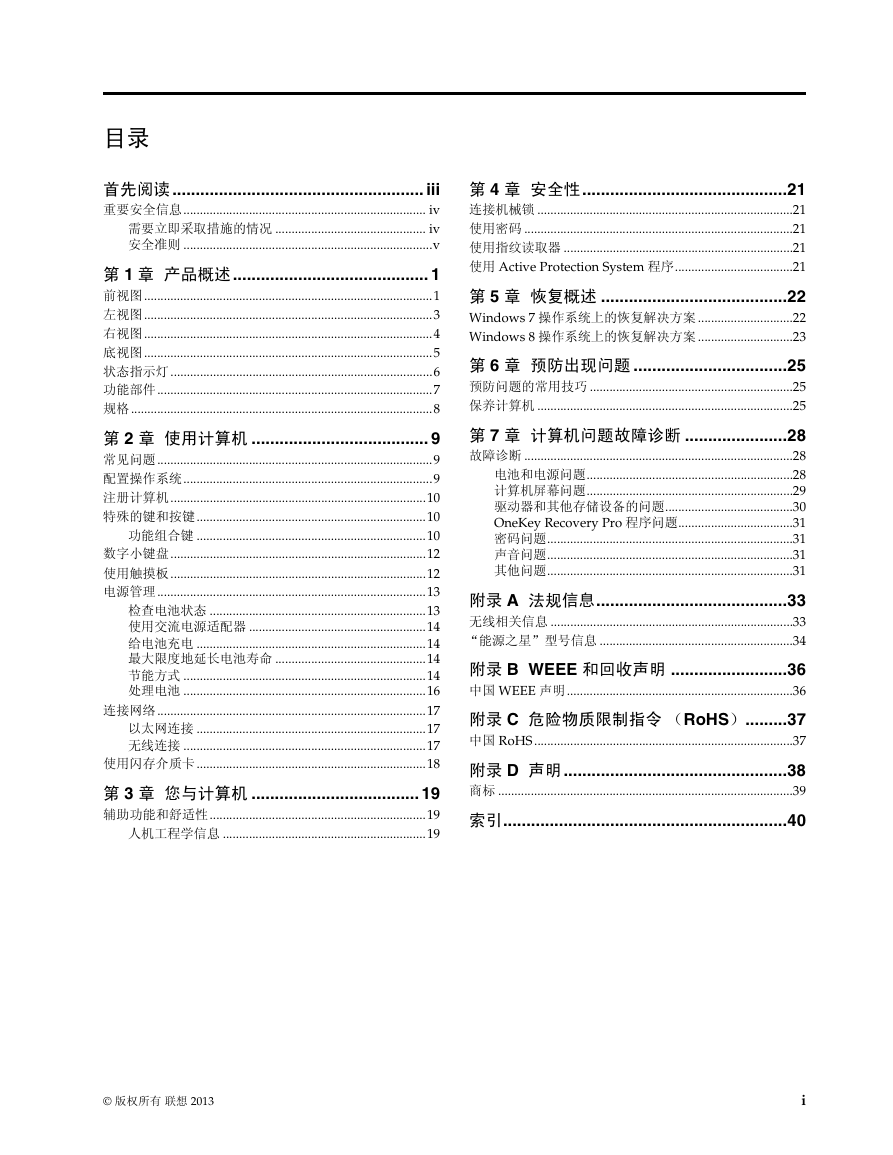
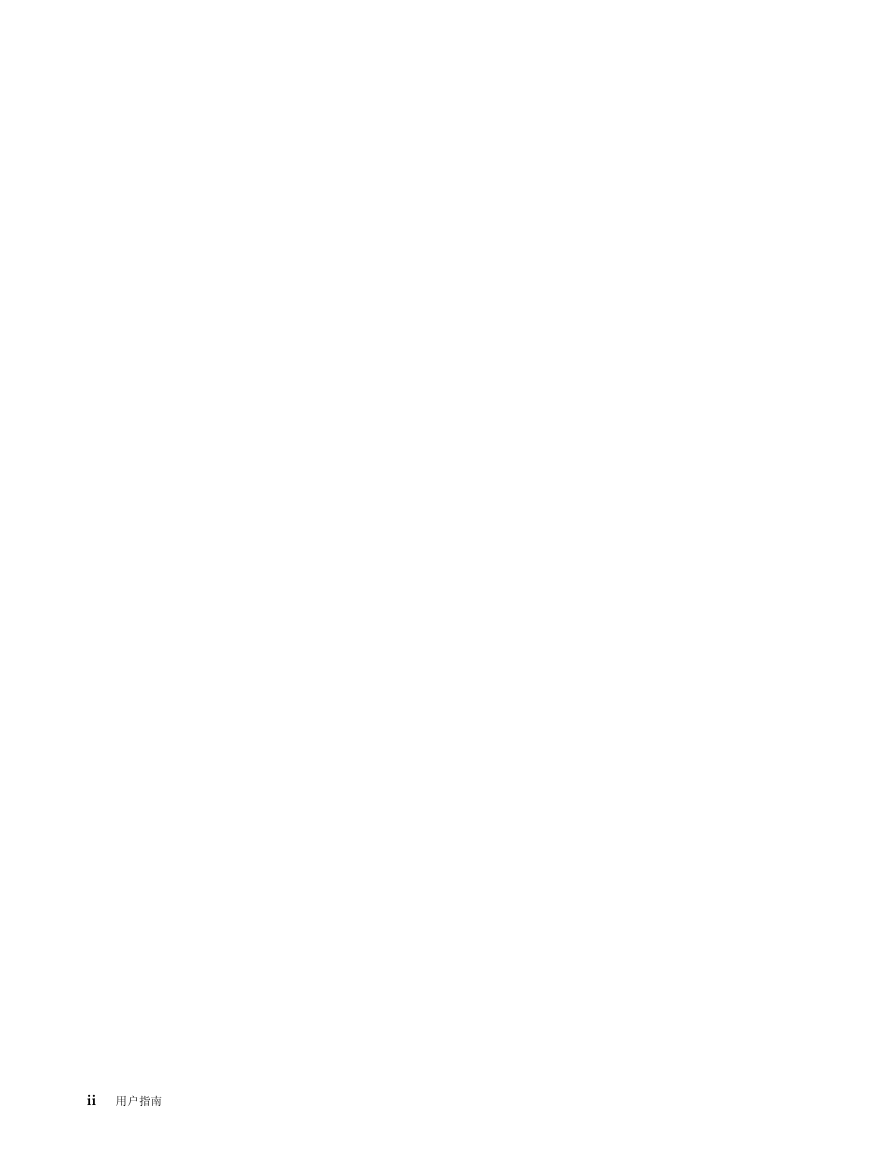
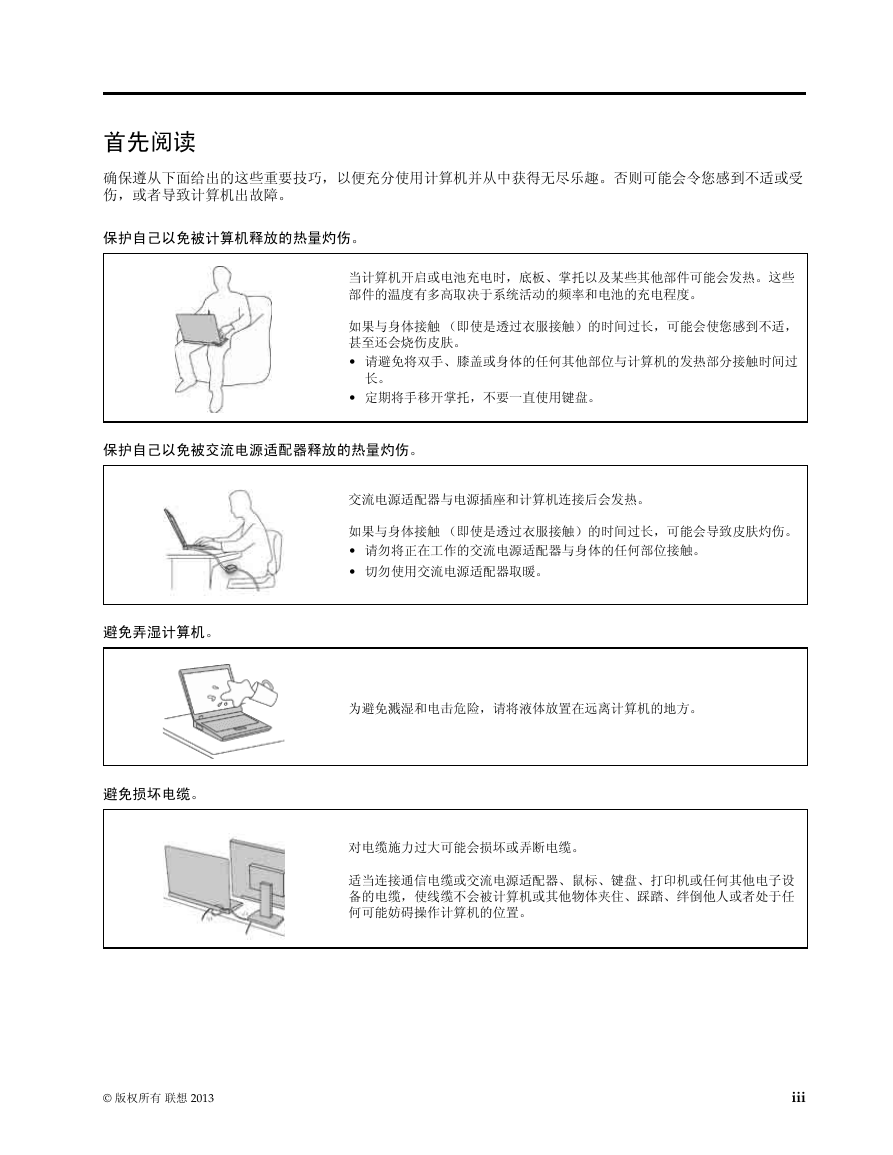
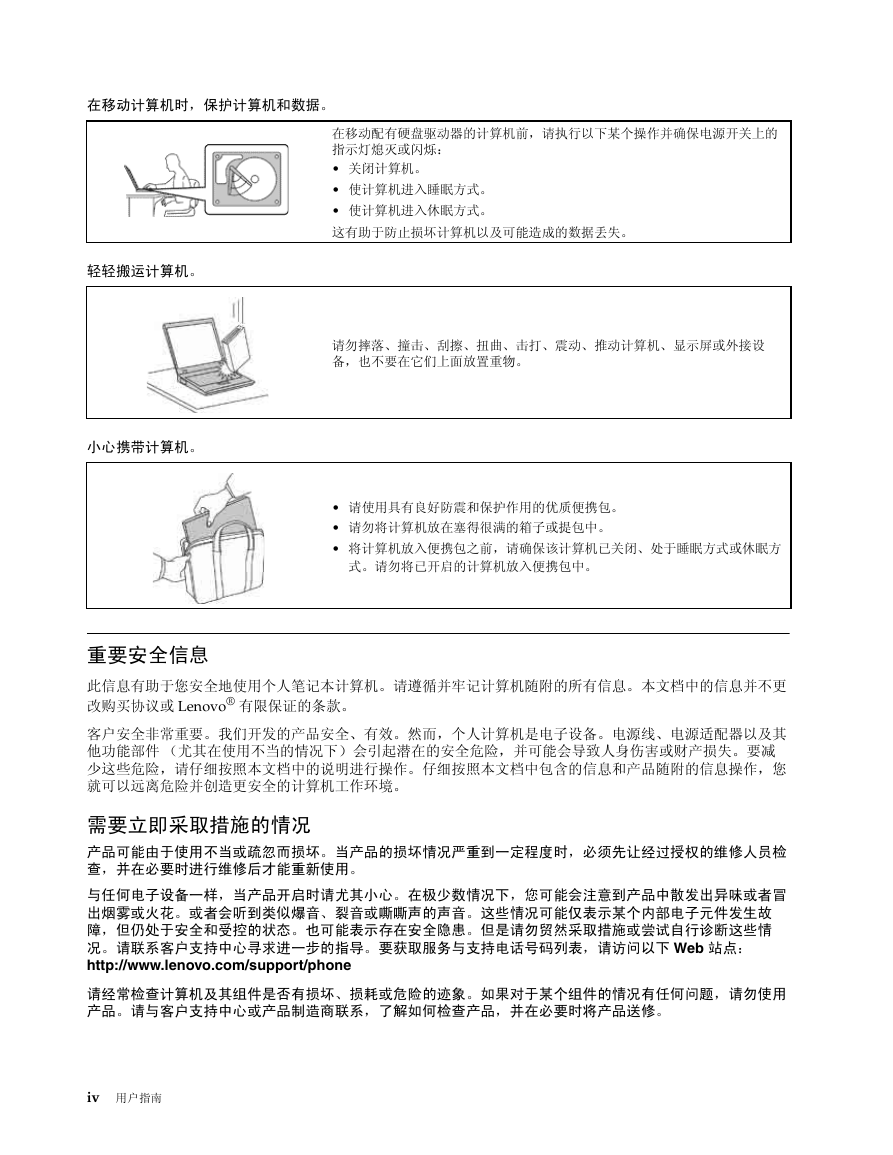
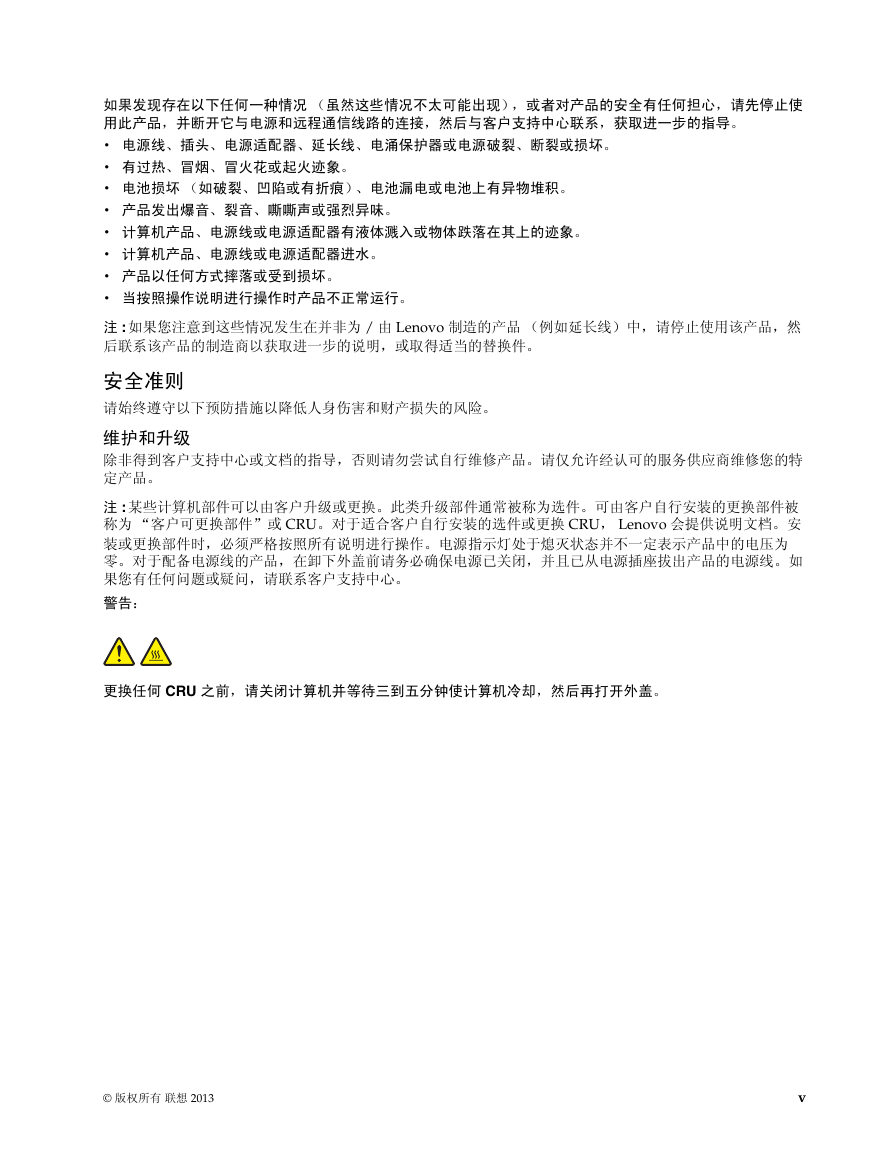
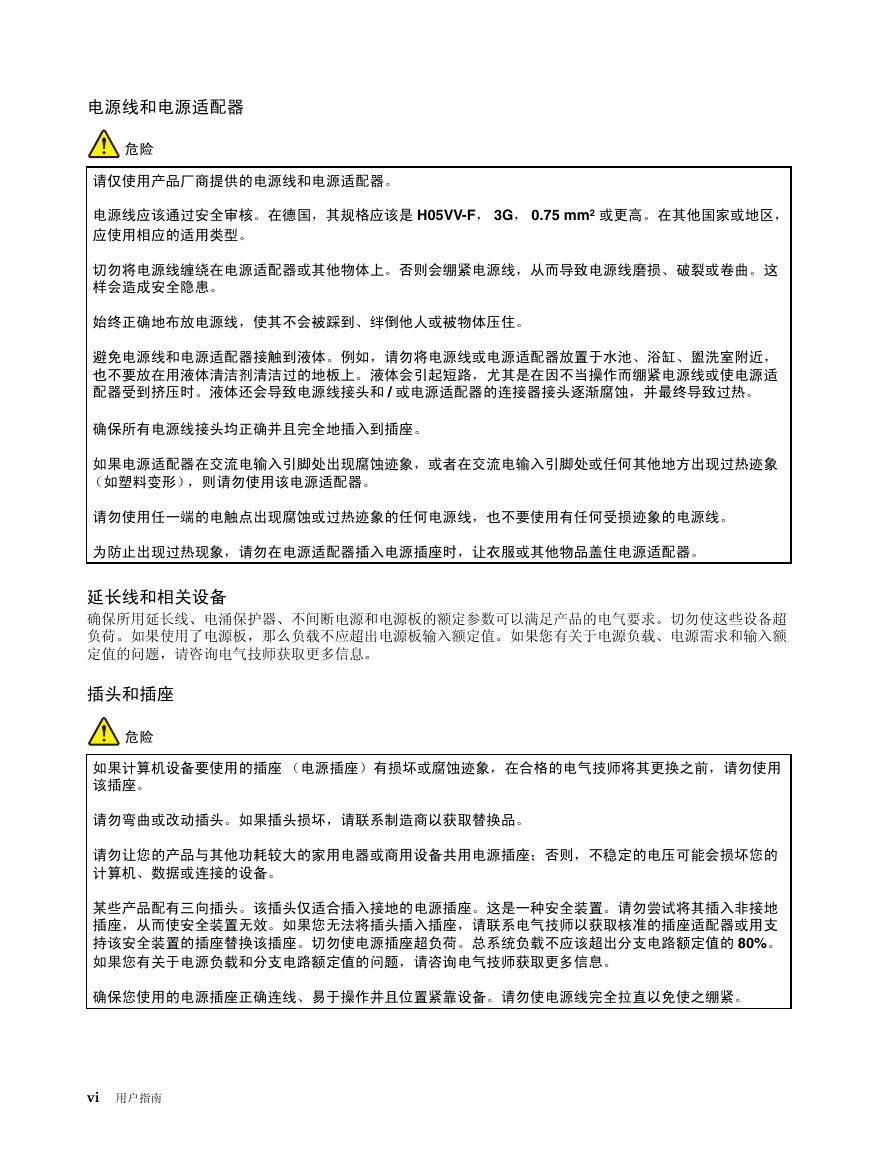
 2023年江西萍乡中考道德与法治真题及答案.doc
2023年江西萍乡中考道德与法治真题及答案.doc 2012年重庆南川中考生物真题及答案.doc
2012年重庆南川中考生物真题及答案.doc 2013年江西师范大学地理学综合及文艺理论基础考研真题.doc
2013年江西师范大学地理学综合及文艺理论基础考研真题.doc 2020年四川甘孜小升初语文真题及答案I卷.doc
2020年四川甘孜小升初语文真题及答案I卷.doc 2020年注册岩土工程师专业基础考试真题及答案.doc
2020年注册岩土工程师专业基础考试真题及答案.doc 2023-2024学年福建省厦门市九年级上学期数学月考试题及答案.doc
2023-2024学年福建省厦门市九年级上学期数学月考试题及答案.doc 2021-2022学年辽宁省沈阳市大东区九年级上学期语文期末试题及答案.doc
2021-2022学年辽宁省沈阳市大东区九年级上学期语文期末试题及答案.doc 2022-2023学年北京东城区初三第一学期物理期末试卷及答案.doc
2022-2023学年北京东城区初三第一学期物理期末试卷及答案.doc 2018上半年江西教师资格初中地理学科知识与教学能力真题及答案.doc
2018上半年江西教师资格初中地理学科知识与教学能力真题及答案.doc 2012年河北国家公务员申论考试真题及答案-省级.doc
2012年河北国家公务员申论考试真题及答案-省级.doc 2020-2021学年江苏省扬州市江都区邵樊片九年级上学期数学第一次质量检测试题及答案.doc
2020-2021学年江苏省扬州市江都区邵樊片九年级上学期数学第一次质量检测试题及答案.doc 2022下半年黑龙江教师资格证中学综合素质真题及答案.doc
2022下半年黑龙江教师资格证中学综合素质真题及答案.doc